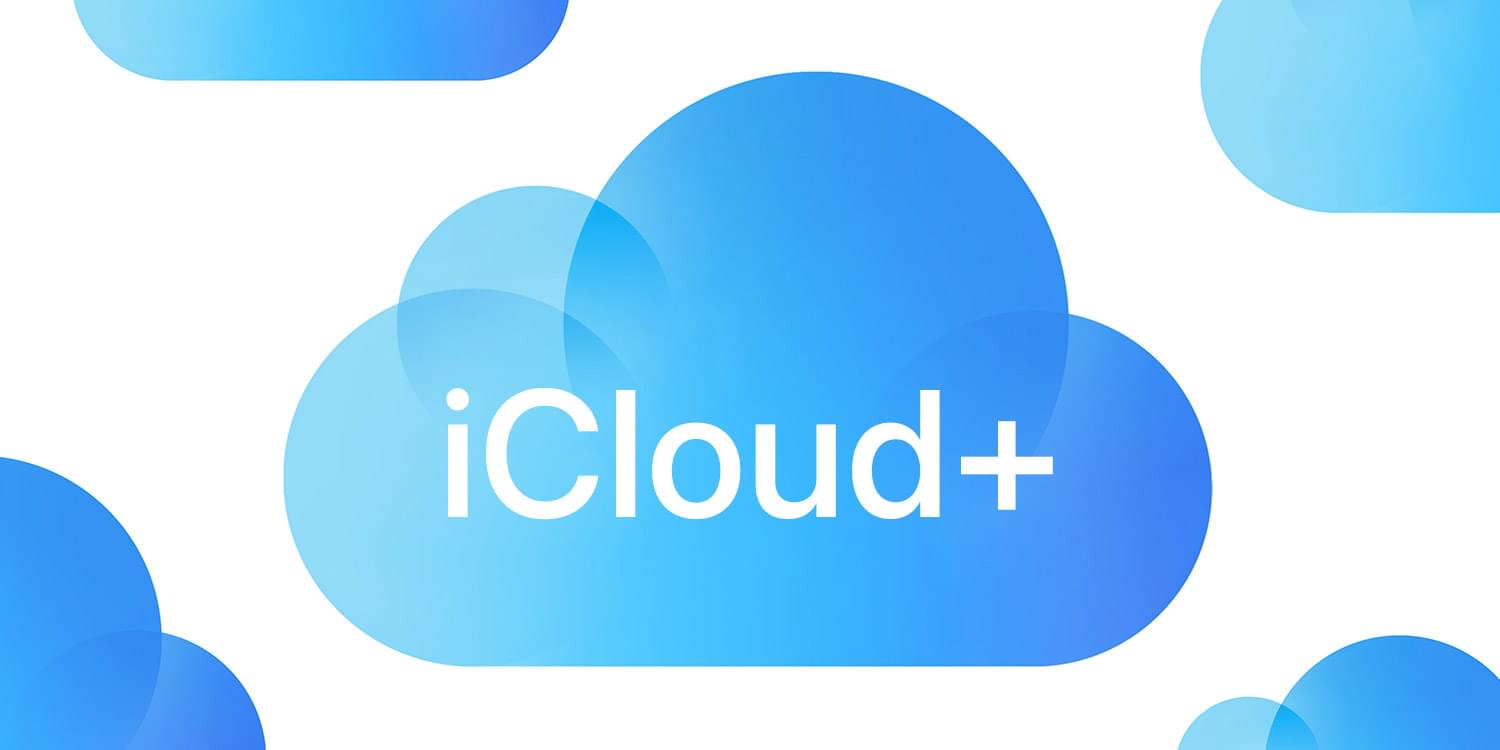大家都对 iCloud 不陌生,它能让我们在苹果设备之间存储照片、视频、文档等数据,并且轻松实现内容同步,对于使用苹果全家桶的小伙伴们来说,这简直是人间福音。
但是,必须得承认一点,苹果免费赠送的 5GB 存储空间真的不够用。这个时候,我们就必须考虑升级到 iCloud+ 订阅了。根据不同的订阅方案,我们可以获得额外的存储空间,有 50GB、200GB、2TB、6TB 或 12TB 供我们选择。
让我们来看看不同地区的价格对比吧:

是不是瞬间产生了变成土耳其人的冲动?哈哈,当然今天不是来教大家如何变成土耳其人的,而是来教大家如何在国内也能使用土区 iCloud+。话不多说,下面直接看攻略吧:
# 准备工作
主要分硬件和软件两部分:
- 硬件:两台苹果设备(iPhone、iPad、Mac 均可)
- 软件:两个 Apple ID 账号,一个国区 ID,一个土区 ID
在设置页面登陆:主力设备登陆国区 ID,辅助设备登陆土区 ID
开启隔空投送:两台设备都开启所有人选项
ps: 没有土区 ID 的可以参考这篇教程:如何注册外区 Apple ID
# 主力设备流程
- 在主力设备上创建一个家庭:
进入设置 - 点击 Apple ID 头像 - 家人共享 - 设置你的家庭
- 家庭设置完成后,需要在 “家人共享” 页面邀请土区 ID 加入家庭:
点击右上角的邀请符号 - 邀请他人

如上图所示,有三种邀请方式可供选择:
- 隔空投送:将两台设备放在一起,主力设备点击 “隔空投送”,辅助设备点击 “接受”
- 通过 iMessage 发送信息:主力设备点击 “信息”,在收件人处输入土耳其区 ID 的邮箱,然后点击 “发送”。辅助设备查看信息并点击卡片进行接受
- 点击当面邀请:主力设备输入土耳其区 Apple ID 的邮箱和密码,然后点击 “下一步”。此时,辅助设备会收到确认验证码,输入验证码即可完成邀请
最简单的方式是使用隔空投送。可能会遇到弹窗提示地区不匹配的问题,可以依次尝试以上三种方式,直到成功为止。
然后进入两台设备的设置界面,你会看到两个 Apple ID 的头像粘在一起,点击 “家人共享”,你们都能看到家庭成员的信息。

这样,国区 ID 就成功邀请土区 ID 加入了家庭!
# 辅助设备流程
1. 在辅助设备上登录 App Store 并为账户充值余额
这时候有些人会问,没有土区的支付方式该怎么办?我们可以采用曲线救国的方式,使用兑换礼品卡来绕过土区的付款信息,直接给土区 ID 充值余额。
登录 App Store:点击右上角的头像 - 输入土耳其区 ID 的邮箱和密码 - 点击 “Sign In”
兑换礼品卡:点击账户头像 - 点击 “Redeem Gift Card or Code(兑换礼品卡)”- 点击 “Enter Code Mannuly(手动输入卡密)”
为账户充值余额:输入礼品卡卡密,点击 “Redeem(兑换)”,余额到账,点击账户头像可查看余额情况

那么,这些礼品卡从哪里来呢?我们可以借助万能的某鱼、某宝等,搜索土区礼品卡。一般来说,100 土耳其里拉的礼品卡在人民币 25 元左右,价格过高或者过低的都要警惕,珍爱账号,远离黑卡。

2. 开通 iCloud+ 订阅
进入设置 - 点击 Apple ID 头像 - 点击 iCloud - 选择容量 - 点击 “订阅”- 余额自动扣款 - 订阅成功
3. 家人共享页面共享订阅
进入设置 - 点击粘在一起的两个头像 - 点击 “订阅”- 共享 iCloud 存储容量
辅助设备的任务到此结束,下次充值余额时再拿出来即可。

# 后记
最后再多说一句关于网上流传的土区 iCloud 家庭车的事情。
苹果官方说,iCloud+ 订阅可与最多五名家庭成员共享服务,且不限制家庭成员所在的国家。
所谓开车就是去找五个陌生人组成一个家庭,来均摊成本,共享 iCloud 存储容量,比如说,2TB 的空间不到 30 元人民币 / 月,人均仅 6 元人民币 / 月,这样花国区 50GB 钱就能拥有 400GB 的容量,听起来是不是很爽?但前提是要找到一个靠谱的 “车头”,还需要陌生人自觉地使用限定容量,毕竟,钱是大家均摊的,容量自然也得均分。
这种方法比自己拿起一台辅助设备进行共享更为麻烦,因为时间和风险是无法预测的。说不定哪天苹果就会把家庭共享的漏洞给补上了,又或者哪天土耳其汇率回升了,那时候这个异父异母的家可就得散了😂